Win10任務欄圖標顯示異常怎么辦?解決任務欄圖標顯示異常的方法
在使用Win系統中經常會發現任務欄中的通知圖標有時候會顯示不正常,早就應卸載的軟件,圖標卻依舊顯示在任務欄之中,甚至有時候導致任務欄上的聲音、網絡等程序都無法啟用。遇到這樣的問題也不用太著急,小編來教你怎么讓通知區域的圖標重置。
方法/步驟1、鼠標郵件點擊“任務欄”,顯示出“任務欄”菜單后點擊“設置”;
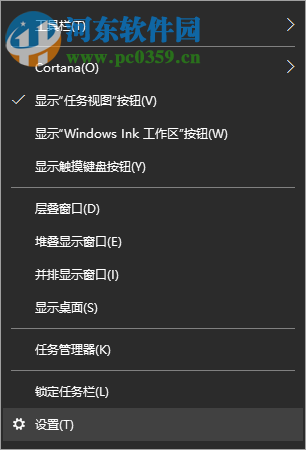
2、在設置界面找到“選擇哪些圖標顯示在任務欄上”并點擊進入到下一步;
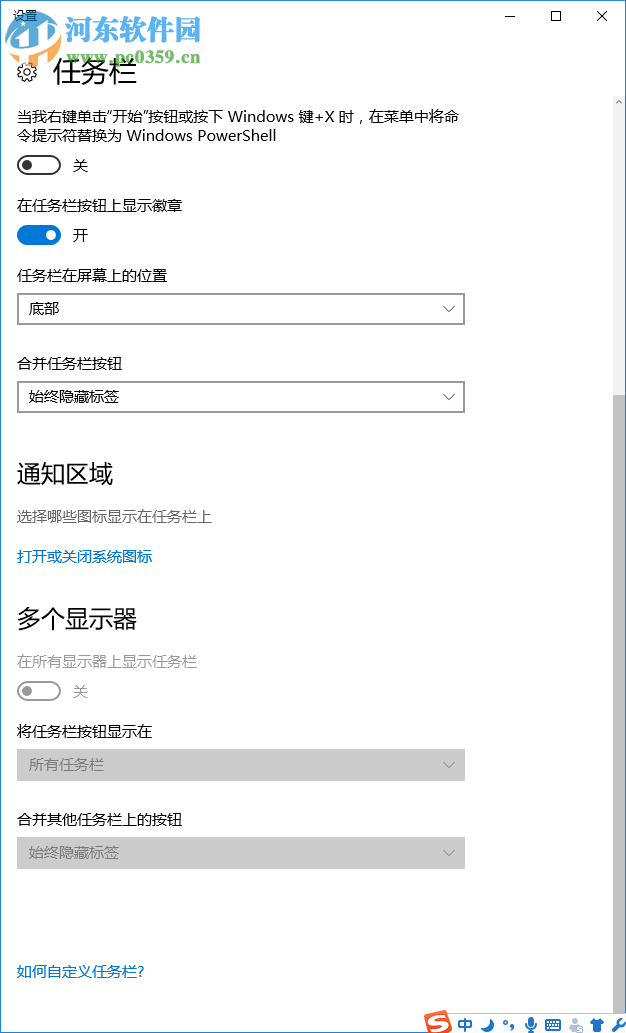
3、在“選擇那些圖標顯示在任務欄上”界面中將不需要顯示的圖標關閉即可,這樣任務欄中就不會顯示出所關閉的圖標了;
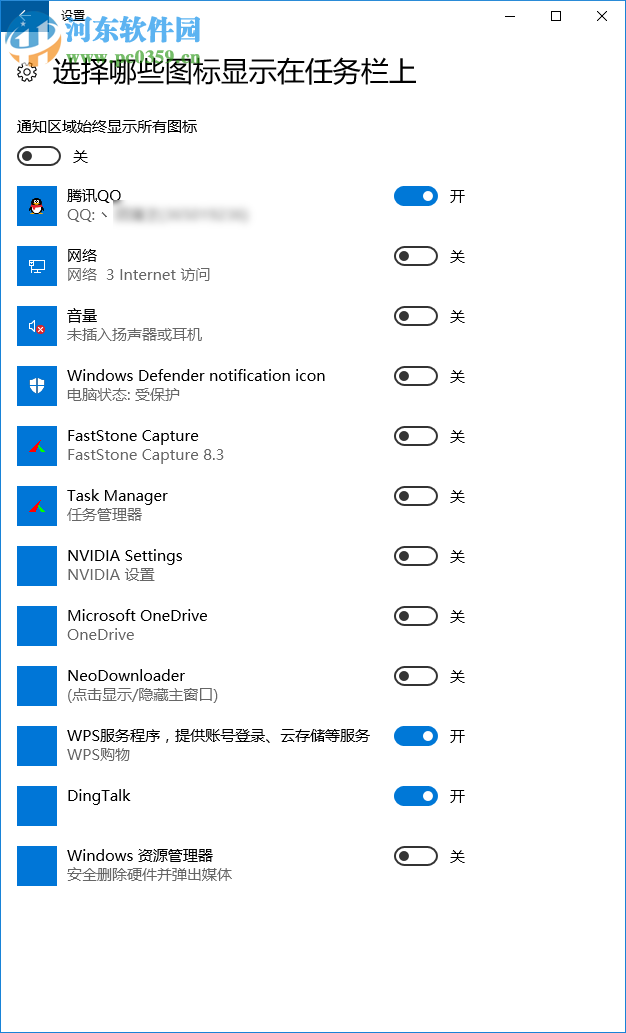
4、若還是無法關閉,需右鍵點擊任務欄來打開任務管理器和在Cortana—小娜助手搜索欄輸入regedit按回車進入注冊表編輯器;

5、先在注冊編輯器中找到HKEY_CURRENT_USERSoftwareClassesLocal SettingsSoftwareMicrosoftWindowsCurrentVersionTrayNotify位置(留置待定);
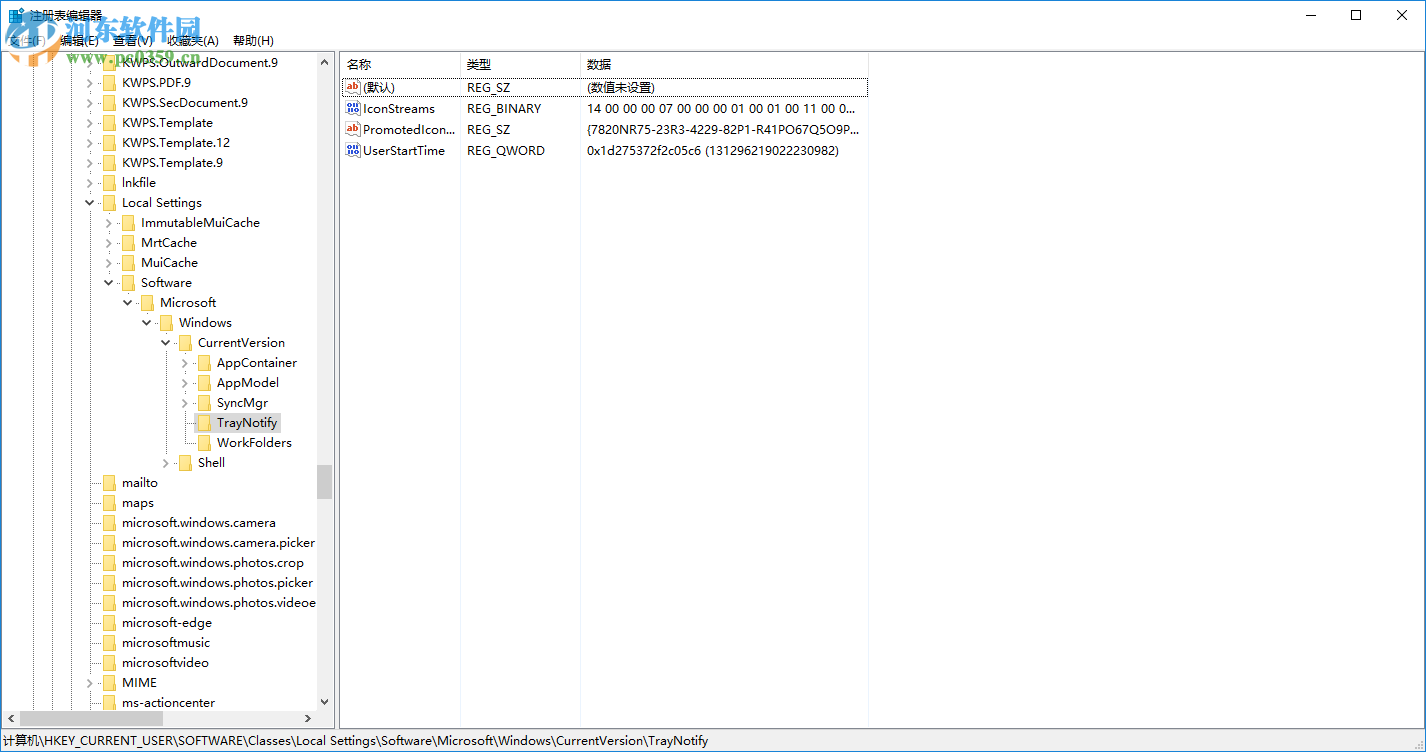
6、隨后先按住Ctrl+Shift鍵,然后右鍵單擊任務欄,選擇退出資源管理器;
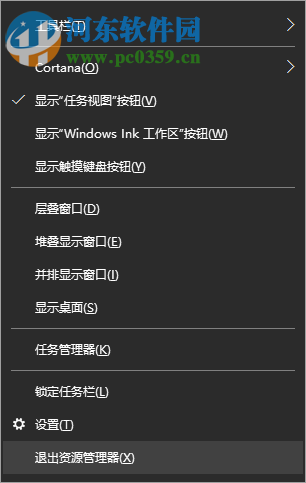
7、在注冊表編輯器中按住Ctrl鍵然后分別點擊IconStreams和UserStartTime兩個值進行刪除;
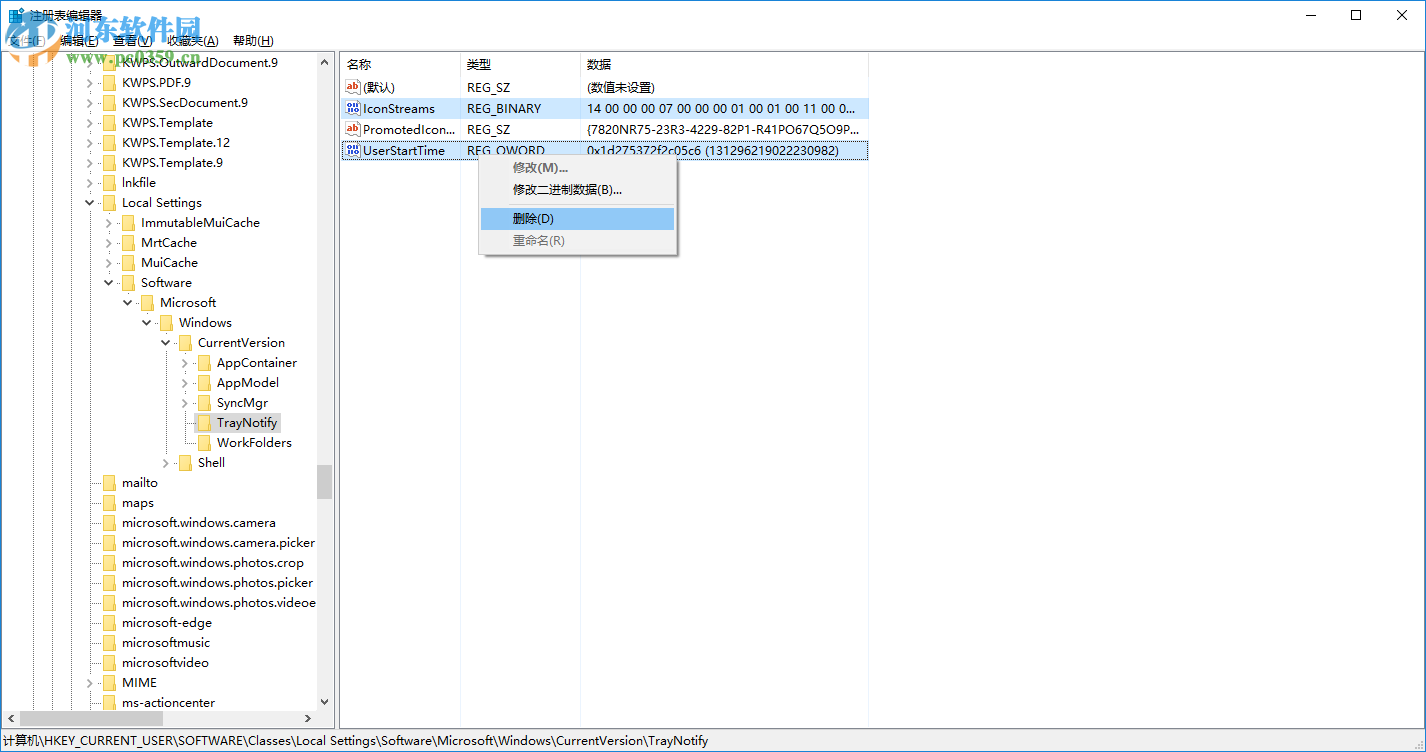
8、鍵盤操作Ctrl+Shift+Del喚出任務管理器,點擊左上角的“文件”,輸入Explorer后點擊“確定”運行即可;
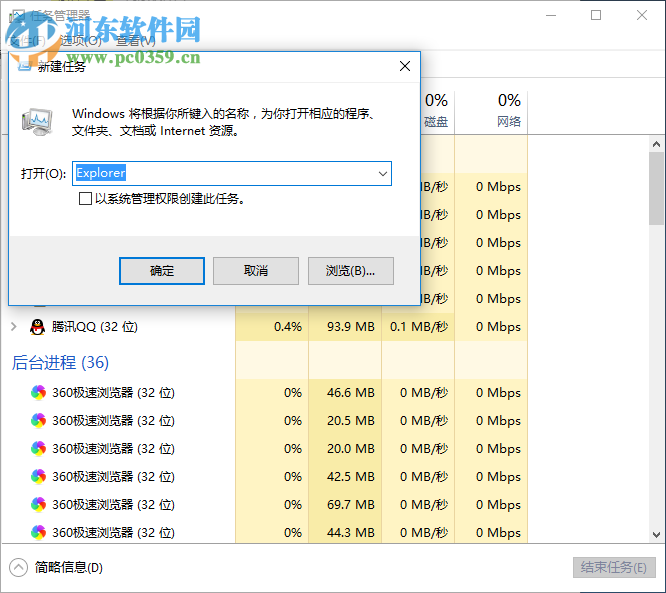
9、設置完成,任務欄中的不該存在的軟件圖標已經完全刪除了。
一般情況下通過上述的操作都可以將已經刪除的軟件,但是還遺留的圖標進行刪除,這樣不僅可以達到任務欄的美觀,看不到顯示異常的圖標,還可以將不想讓其顯示的圖標隱藏起來,增加了任務欄的干凈、清爽。
相關文章:

 網公網安備
網公網安備